わかりやすくするために、一般に、 wsl --install を使用して Linux 用 Windows サブシステムをインストールすることをお勧めしますが、古いビルドの Windows または Windows Server Core を実行している場合は、サポートされていない可能性があります。 以下の手動インストール手順が含まれています。 インストール プロセス中に問題が発生した場合は、 トラブルシューティング ガイドのインストール セクションを確認してください。
手順 1 - Linux 用 Windows サブシステムを有効にする
Windows に Linux ディストリビューションをインストールする前に、まず "Linux 用 Windows サブシステム" オプション機能を有効にする必要があります。
管理者として PowerShell を開き (PowerShell > [スタート] メニュー > [管理者として実行] > 右クリックします) 、次のコマンドを入力します。
dism.exe /online /enable-feature /featurename:Microsoft-Windows-Subsystem-Linux /all /norestart
次に、手順 2 に進んで WSL 2 を実行するための要件を確認し、WSL 2 に更新することをお勧めしますが、WSL 1 のみをインストールする場合は、コンピューターを再起動し、手順 6 - 選択した Linux ディストリビューションをインストールします。 WSL 2 に更新するには、コンピューター の再起動を待 ってから、次の手順に進みます。
手順 2 - WSL 2 を実行するための要件を確認する
WSL 2 に更新するには、Windows 10 を実行している必要があります。
- x64 システムの場合: バージョン 1903 以降、 ビルド 18362.1049 以降。
- ARM64 システムの場合: バージョン 2004 以降( ビルド 19041 以降)。
または Windows 11。
注
18362 未満のビルドでは、WSL 2 はサポートされていません。 Windows Update Assistant を使用して、Windows のバージョンを更新します。 Windows バージョン 1903 のサポートは、x64 システムでのみサポートされます。 Arm64 バージョンの Windows を使用している場合は、WSL 2 へのフル アクセスのために Windows 10 バージョン 2004 以降にアップグレードする必要があります。 詳細については、 Windows 10 バージョン 1903 および 1909 に関する WSL 2 のサポートを参照してください。
バージョンとビルド番号を確認するには、Windows ロゴ キー + R キーを押して、「winver」と入力し、 [OK] を選択します。 [設定] メニューの最新の Windows バージョンに更新します。
注
Windows 10 バージョン 1903 または 1909 を実行している場合は、Windows メニューから [設定] を開き、[更新プログラムとセキュリティ] に移動し、[更新プログラムの確認] を選択します。 ビルド番号は 18362.1049 以降または 18363.1049 以降で、マイナー ビルド番号は .1049 を超える必要があります。 詳細: WSL 2 のサポートは、Windows 10 バージョン 1903 および 1909 に提供されます。
手順 3 - 仮想マシン機能を有効にする
WSL 2 をインストールする前に、 仮想マシン プラットフォーム のオプション機能を有効にする必要があります。 この機能を使用するには、コンピューターに 仮想化機能 が必要です。
管理者として PowerShell を開き、次のコマンドを実行します。
dism.exe /online /enable-feature /featurename:VirtualMachinePlatform /all /norestart
コンピューターを再起動して、WSL のインストールと WSL 2 への更新を完了します。
手順 4 - Linux カーネル更新プログラム パッケージをダウンロードする
Linux カーネル更新プログラム パッケージは、Windows オペレーティング システム イメージ内で WSL を実行するための WSL 2 Linux カーネル の最新バージョンをインストールします。 (更新プログラムのプッシュ頻度が高い Microsoft Store から WSL を実行するには、 wsl.exe --install または wsl.exe --updateを使用します)。
最新のパッケージをダウンロードします。
注
システム アーキテクチャがわからない場合は、 Win + X キーを押すか、メニューで [システム] を見つけるか、 Y キーを押して [システムについて] 設定 (またはコントロール パネル) インターフェイスを開き、現在のシステムのアーキテクチャを見つけます。
前の手順でダウンロードした更新プログラム パッケージを実行します。 (ダブルクリックして実行します。管理者特権のアクセス許可を求められます。このインストールを承認するには、[はい] を選択します)。
インストールが完了したら、次の手順に進みます。新しい Linux ディストリビューションをインストールするときに、WSL 2 を既定のバージョンとして設定します。 (新しい Linux インストールを WSL 1 に設定する場合は、この手順をスキップします)。
注
詳細については、Windows コマンド ライン ブログで入手できる WSL2 Linux カーネルの更新に関する記事の変更点を参照してください。
手順 5 - WSL 2 を既定のバージョンとして設定する
PowerShell を開き、次のコマンドを実行して、新しい Linux ディストリビューションをインストールするときに WSL 2 を既定のバージョンとして設定します。
wsl --set-default-version 2
手順 6 - 選択した Linux ディストリビューションをインストールする
Microsoft Store を開き、お気に入りの Linux ディストリビューションを選択します。
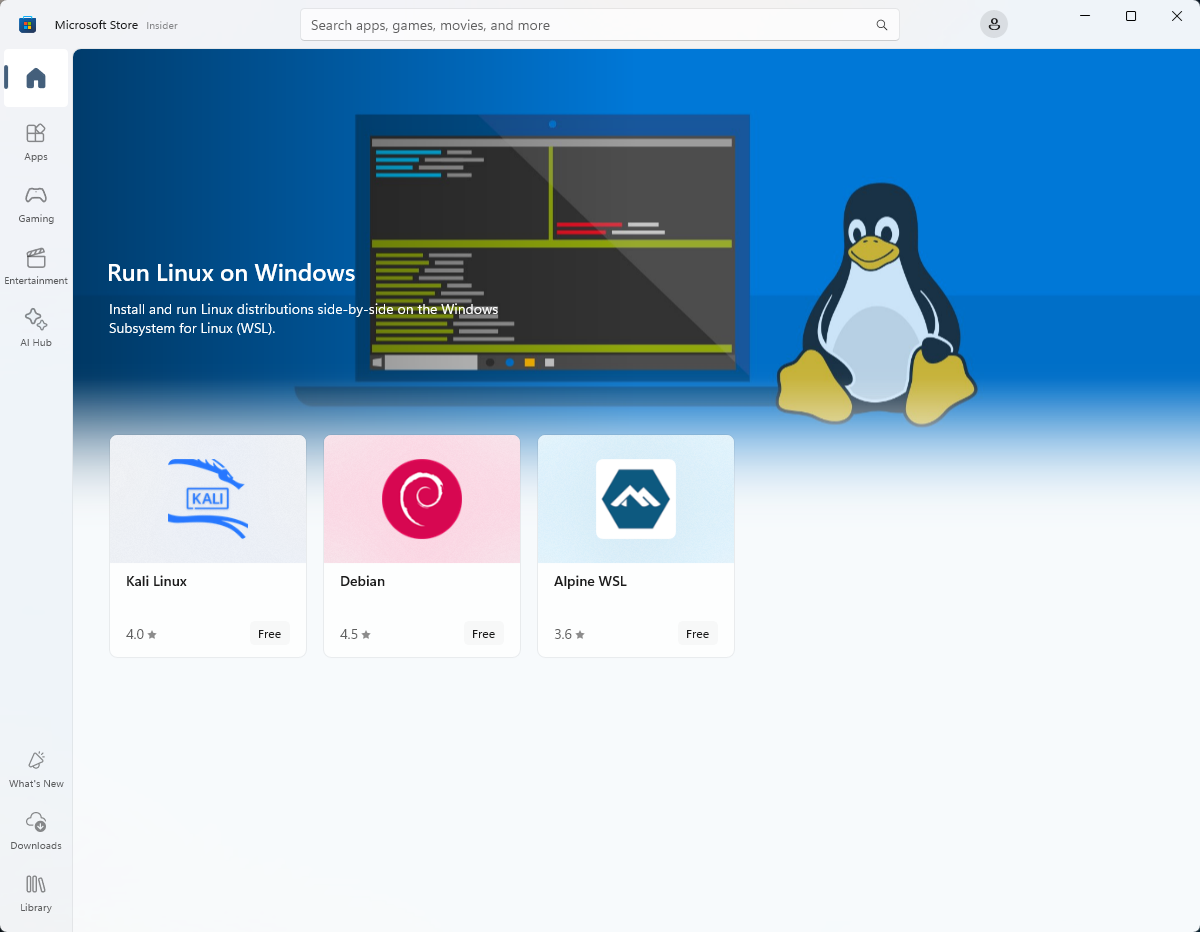
次のリンクをクリックすると、各ディストリビューションの Microsoft ストア ページが開きます。
- Ubuntu:
- Debian:
- Arch Linux:
- 中折れ帽子:
- deepin:
- Alpine Linux:
- openEuler:
- SUSE:
- Pistachio Linux:
- Kali Linux:
- Oracle Linux:
- AlmaLinux OS:
- AOSC OS:
- アテナ OS
- Slackware:
- WSLackware (非公式)
- Fedora Remix:
- Fedora Remix for WSL (有料)
- Pengwin:
- Pengwin (有料)
- Pengwin Enterprise 9 (有料)
- Pengwin Enterprise 8 (有料)
- Pengwin Enterprise 7
- 岩の Linux:
- RLU 9 (非公式、有料)
- ロッキー 8 RC 非公式 (非公式、有料)
- Azure Linux:
*有料は、Microsoft Store で支払われることを示すだけですが、他の無料ダウンロード チャネルがないことを意味するものではありません。
ディストリビューションのページで、[取得] を選択します。
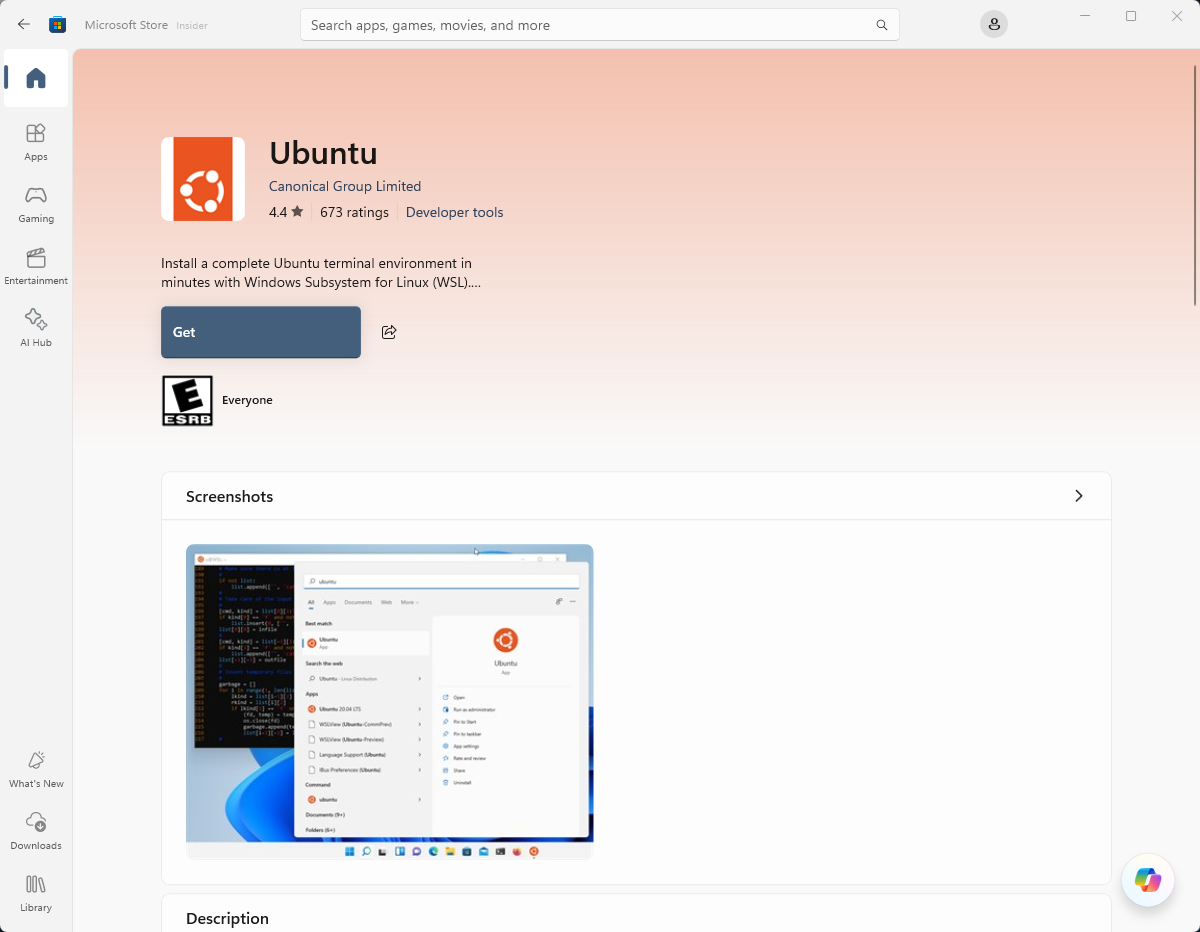
新しくインストールされた Linux ディストリビューションを初めて起動すると、コンソール ウィンドウが開き、ファイルが圧縮解除されて PC に保存されるまで 1 ~ 2 分待つよう求められます。 今後のすべての打ち上げに要する時間は 1 秒未満です。
その後、 新しい Linux ディストリビューションのユーザー アカウントとパスワードを作成する必要があります。

おめでとうございます! Windows オペレーティング システムと完全に統合された Linux ディストリビューションが正常にインストールされ、セットアップされました。
インストールのトラブルシューティング
インストール プロセス中に問題が発生した場合は、 トラブルシューティング ガイドのインストール セクションを確認してください。
ディストリビューションのダウンロード
Microsoft Store を使用して WSL Linux ディストリビューションをインストールできない (または必要な) シナリオがいくつかあります。 Microsoft Store をサポートしていない Windows Server または Long-Term サービス (LTSC) デスクトップ OS SKU を実行している場合や、企業ネットワーク ポリシーや管理者が環境内での Microsoft Store の使用を許可していない場合があります。 このような場合、WSL 自体は使用できますが、Linux ディストリビューションを直接ダウンロードすることが必要になる場合があります。
Microsoft Store アプリを使用できない場合は、次のリンクを使用して Linux ディストリビューションをダウンロードして手動でインストールできます。
- Ubuntu:
- Ubuntu (x64、arm64)
- Ubuntu 24.04 LTS (x64、arm64)
- Ubuntu 22.04 LTS (x64、arm64)
- Ubuntu 20.04 LTS (x64、arm64)
- Ubuntu 18.04 LTS (x64)
- Ubuntu 18.04 LTS ARM (arm64)
- Ubuntu 16.04 (x64)
- Debian:
- Debian GNU/Linux (x64, arm64)
- Kali Linux:
- OracleLinux:
- Oracle Linux 9.1 (x64)
- Oracle Linux 8.7 (x64)
- Oracle Linux 8.5 (x64)
- Oracle Linux 7.9 (x64)
- SUSE:
- openSUSE:
- openSUSE タンブルウィード (x64)
- openSUSE Leap 15.6 (x64)
- openSUSE Leap 15.3 (x64)
- openSUSE Leap 15.2 (x64)
- SUSE Linux:
- openSUSE:
- Fedora Remix:
- Fedora Remix for WSL (x64, arm64)
これにより、 <distro>.appx パッケージが選択したフォルダーにダウンロードされます。
必要に応じて、コマンド ラインを使用して優先ディストリビューションをダウンロードすることもできます。 Invoke-WebRequest コマンドレットで PowerShell を使用することもできます。 たとえば、Ubuntu 20.04 をダウンロードするには、次のようにします。
Invoke-WebRequest -Uri https://aka.ms/wslubuntu2004 -OutFile Ubuntu.appx -UseBasicParsing
ヒント
ダウンロードに時間がかかる場合は、$ProgressPreference = 'SilentlyContinue' を設定して進行状況バーを無効にしてください。
ダウンロードに curl コマンド ライン ユーティリティ を使用するオプションもあります。 curl で Ubuntu 20.04 をダウンロードするには:
curl.exe -LR -o ubuntu-2004.Appx https://aka.ms/wslubuntu2204
この例では、 curl.exe ( curlだけでなく) が実行され、PowerShell では、 Invoke-WebRequest の PowerShell curl エイリアスではなく、実際の curl 実行可能ファイルが確実に呼び出されます。
Add-AppxPackage を使用した Appx パッケージのインストール
手記 次のコマンドは、Server Core のインストールでは機能しません
ディストリビューションがダウンロードされたら、ダウンロードを含むフォルダーに移動し、そのディレクトリで次のコマンドを実行します。ここで、 app-name は Linux ディストリビューション .appx ファイルの名前です。
Add-AppxPackage .\app_name.Appx
Appx パッケージのダウンロードが完了したら、appx ファイルをダブルクリックして新しいディストリビューションの実行を開始できます。 (コマンド wsl -l では、この手順が完了するまでディストリビューションがインストールされていることが表示されません)。
Windows サーバーを使用している場合、または上記のコマンドの実行で問題が発生した場合は、 windows Server のドキュメント ページで、 .Appx ファイルを zip ファイルに変更してインストールする別のインストール手順を確認できます。
ディストリビューションがインストールされたら、手順に従って 、新しい Linux ディストリビューションのユーザー アカウントとパスワードを作成します。
Windows ターミナルのインストール (省略可能)
Windows ターミナルを使用すると、複数のタブまたはウィンドウ ウィンドウを開いて、複数の Linux ディストリビューションまたはその他のコマンド ライン (PowerShell、コマンド プロンプト、Azure CLI など) をすばやく表示および切り替えることができます。 独自の配色、フォント スタイル、サイズ、背景画像、カスタム キーボード ショートカットを使用して、ターミナルを完全にカスタマイズできます。
詳細情報。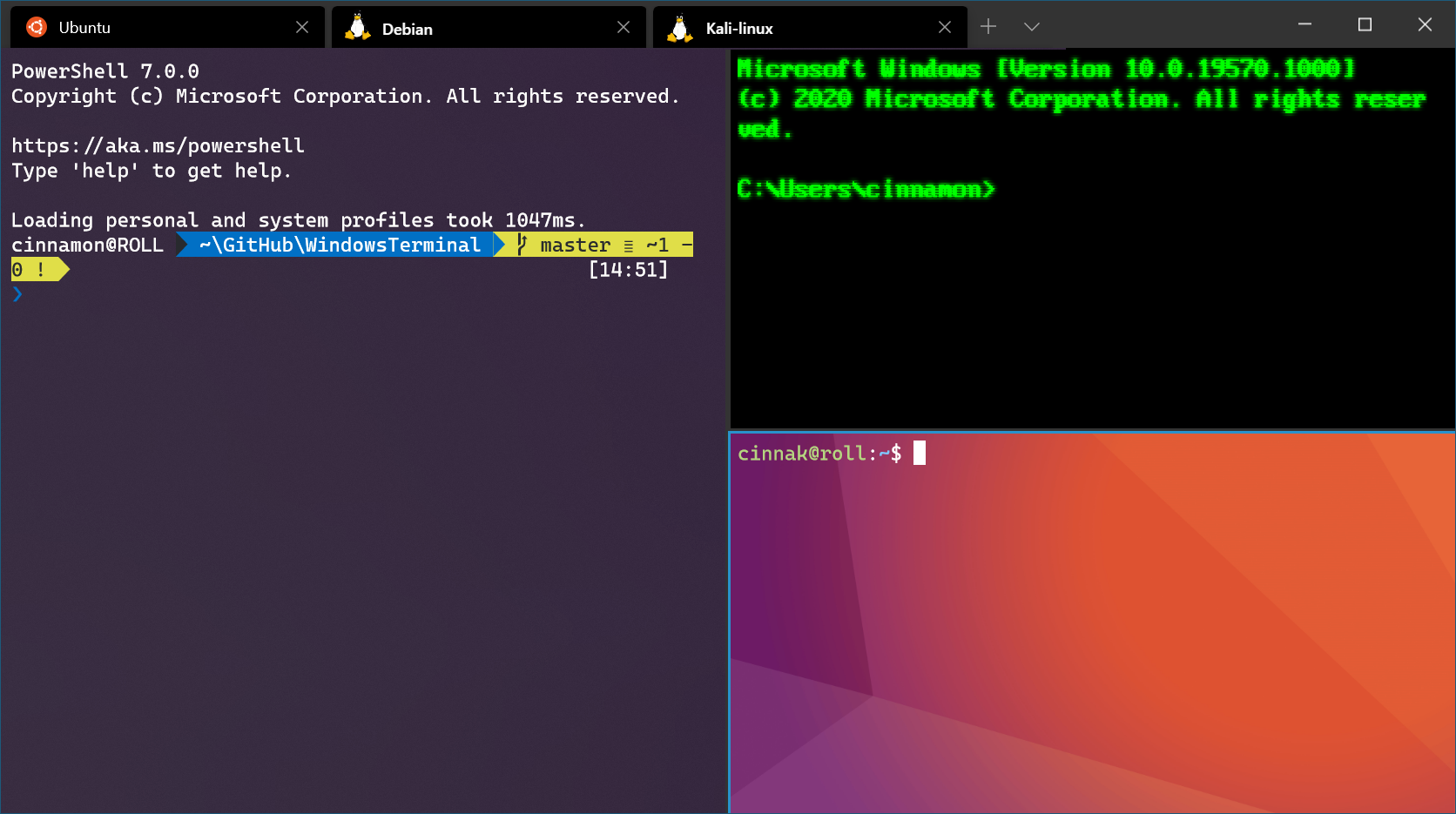
Windows ターミナル をインストールする
Windows Subsystem for Linux